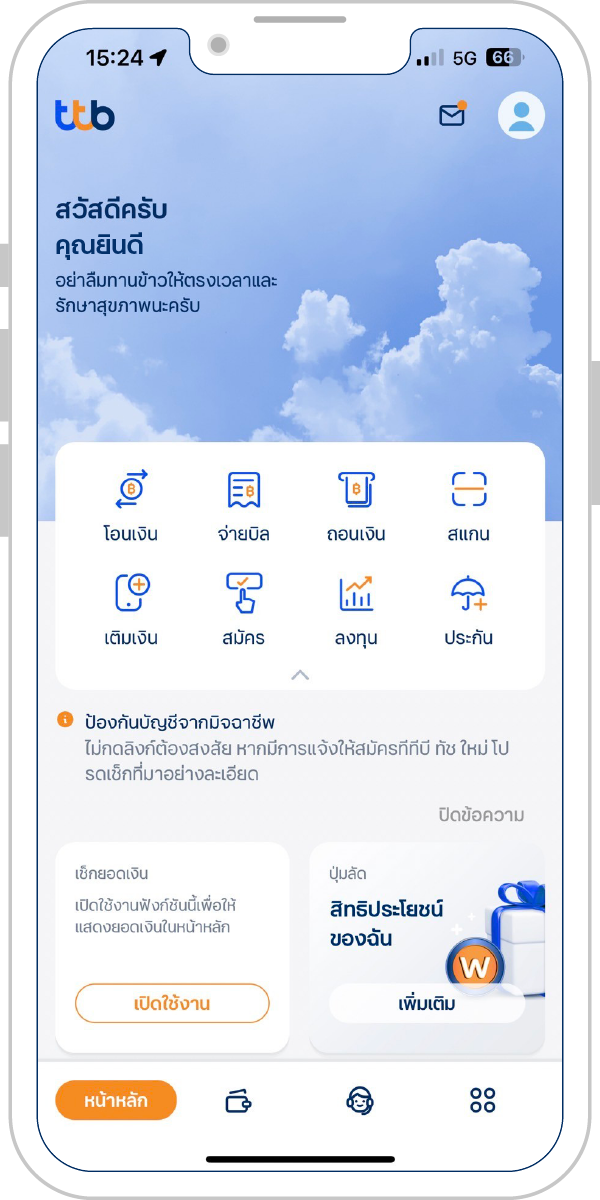
1. จากหน้าหลัก ไปที่ปุ่ม “บริการ” ที่แถบเมนูด้านล่าง
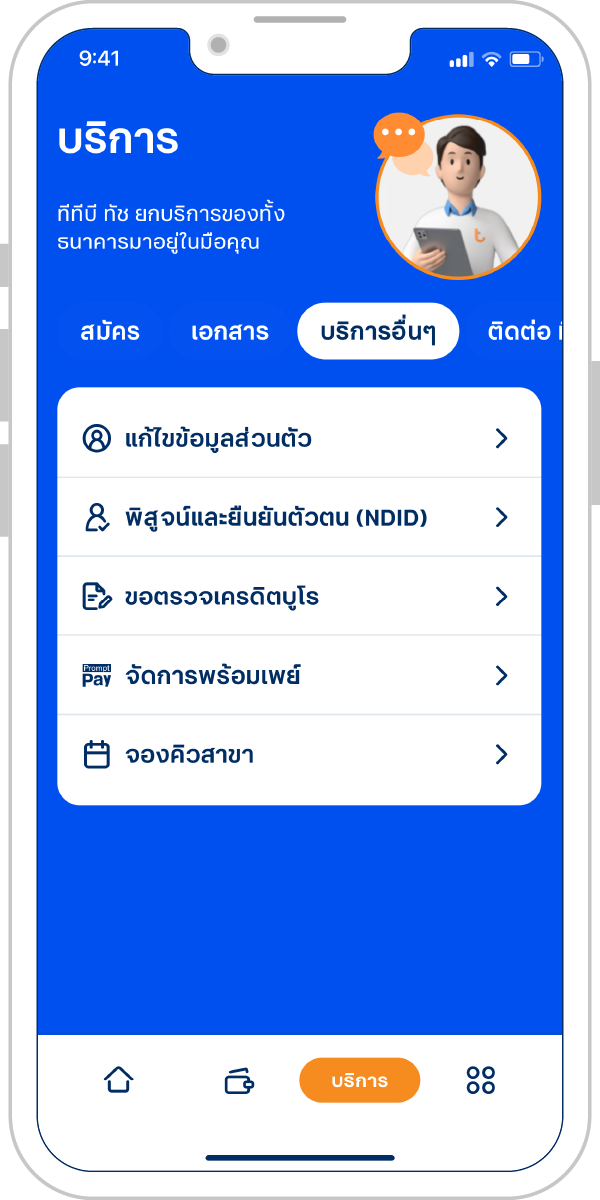
2. เลือก “บริการอื่นๆ” และเลือกเมนู “จองคิวสาขา”
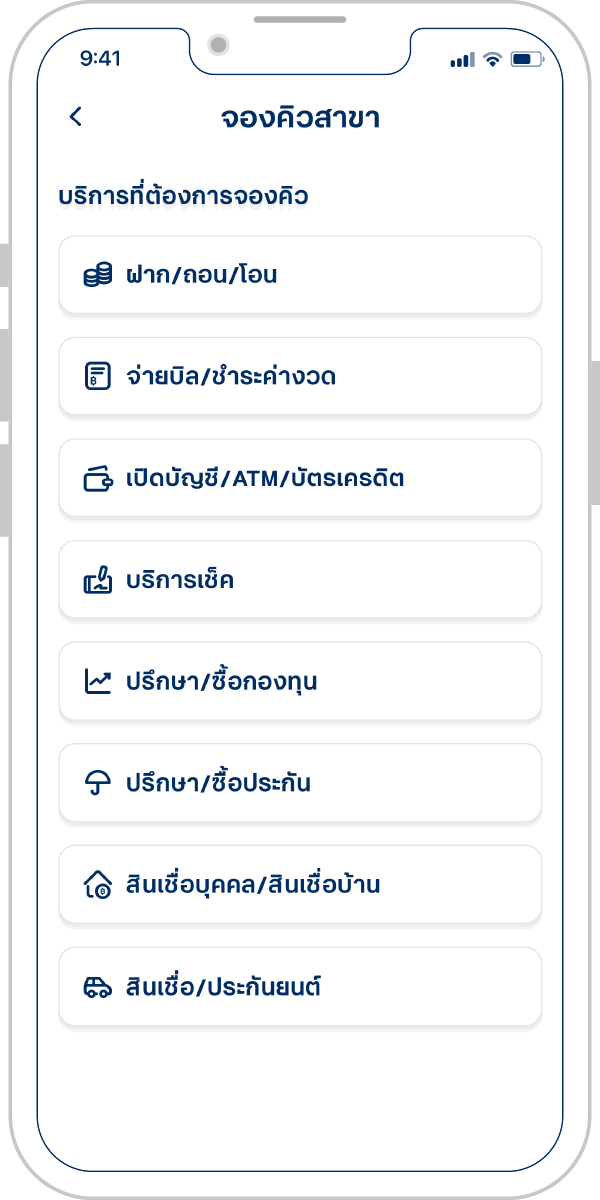
3. เลือกธุรกรรมที่ต้องการจองคิว
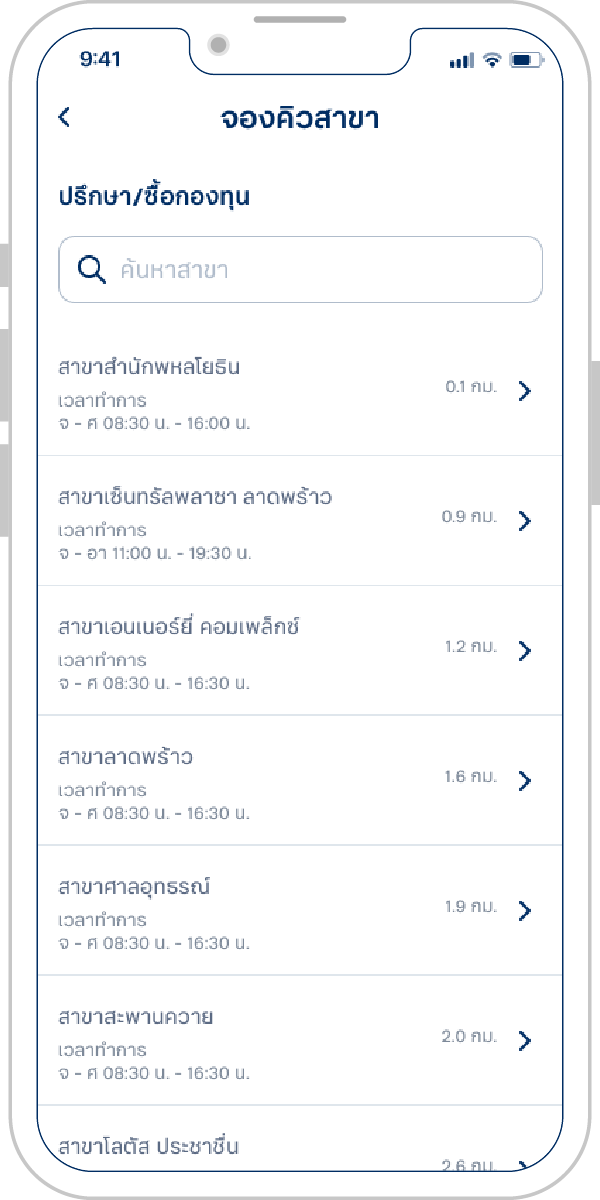
4. เลือกสาขาที่ต้องการจองคิว
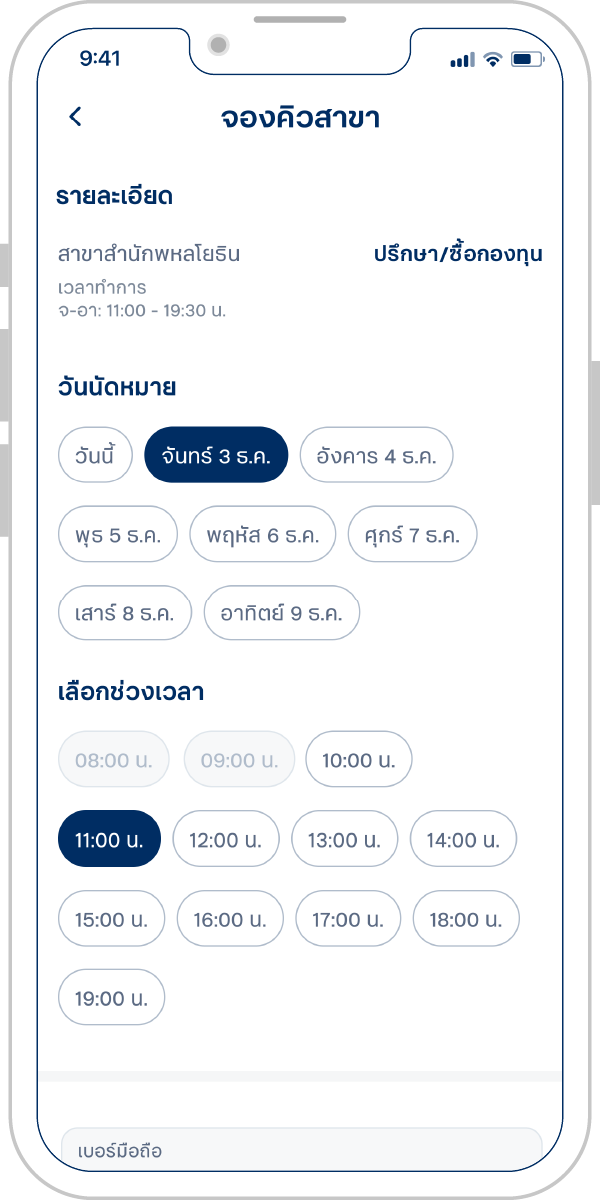
5. จองคิวทันที (ได้ทุกธุรกรรม) หรือเลือกเวลาเพื่อนัดหมายล่วงหน้า (เฉพาะธุรกรรม เช่น ปรึกษา/ซื้อกองทุน และสินเชื่อต่าง ๆ )
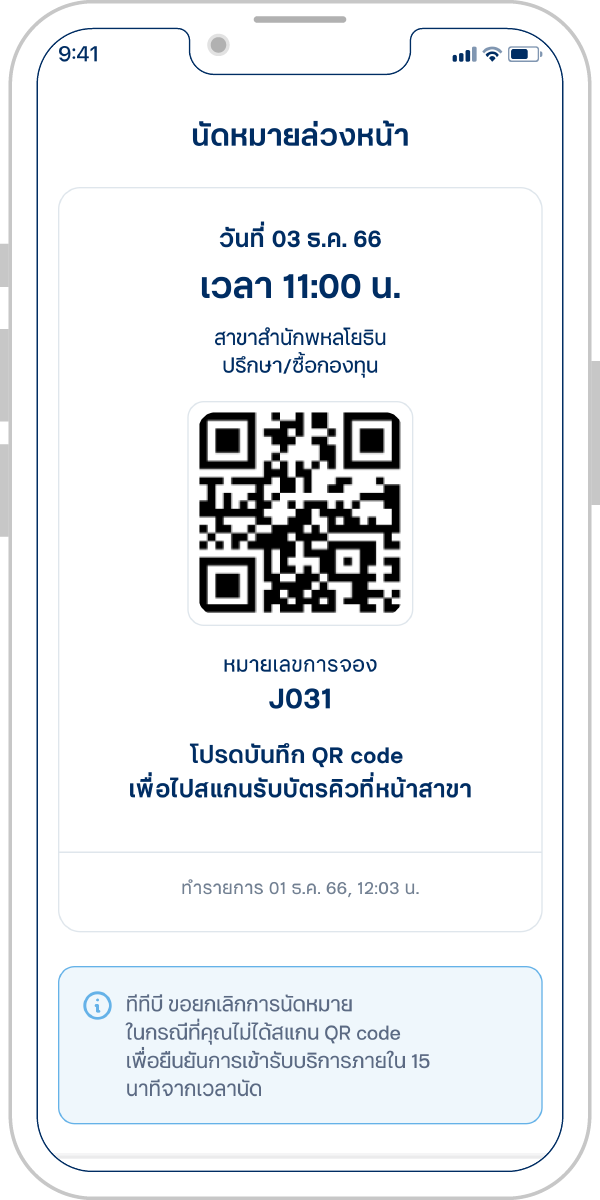
6. บันทึก QR Code สำหรับนำไปสแกนรับบัตรคิวที่สาขา
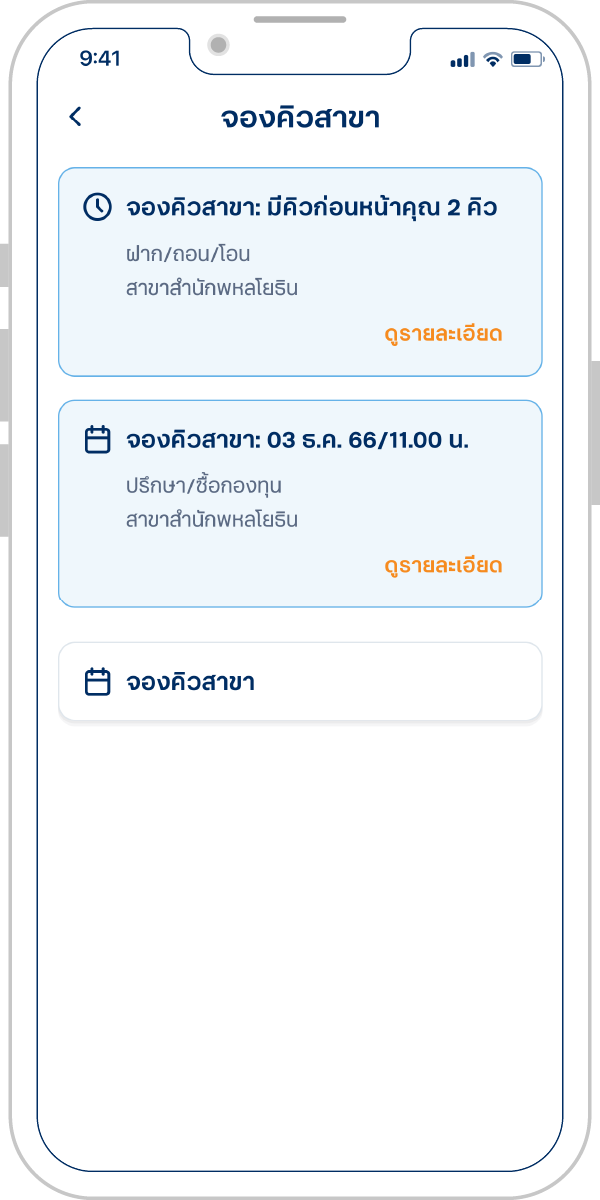
7. สามารถกลับเข้ามาดูคิวที่จองไว้ และทำการ เลื่อนคิว/ยกเลิกคิวได้